如何设置表格下拉选项
在Excel中,设置单元格的下拉选项可以显著提高数据输入的效率和准确性,以下是详细步骤和相关方法:
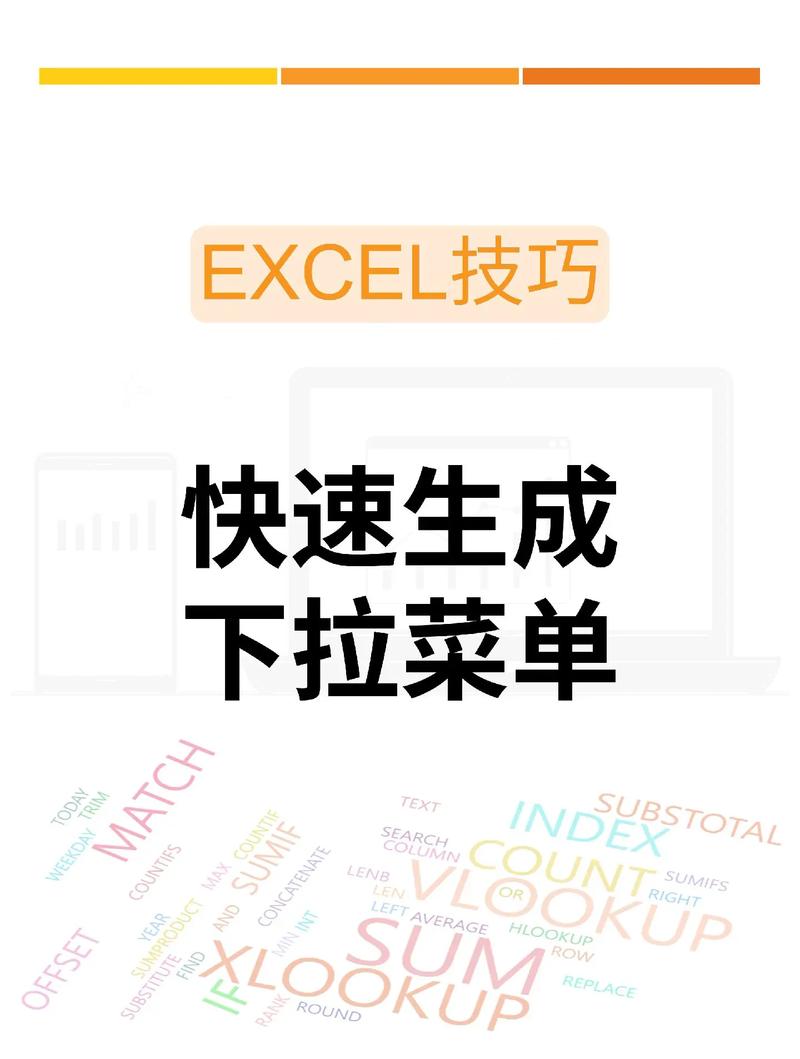
基本设置方法
1、打开Excel并选择单元格:
打开Excel文件,然后选择需要设置下拉选项的单元格区域。
2、使用数据验证功能:
点击上方菜单栏中的【数据】选项卡。
在【数据工具】组中,点击【数据验证】按钮(或【数据有效性】,取决于Excel版本)。
3、设置数据验证规则:

在弹出的【数据验证】对话框中,切换到【设置】选项卡。
在【允许】下拉列表中,选择【序列】。
4、输入下拉选项内容:
在【来源】输入框中,输入你希望显示在下拉列表中的选项,用英文逗号隔开。“男,女”。
如果下拉选项较多且已经存在于工作表中,可以直接引用这些单元格区域作为来源。
5、完成设置:
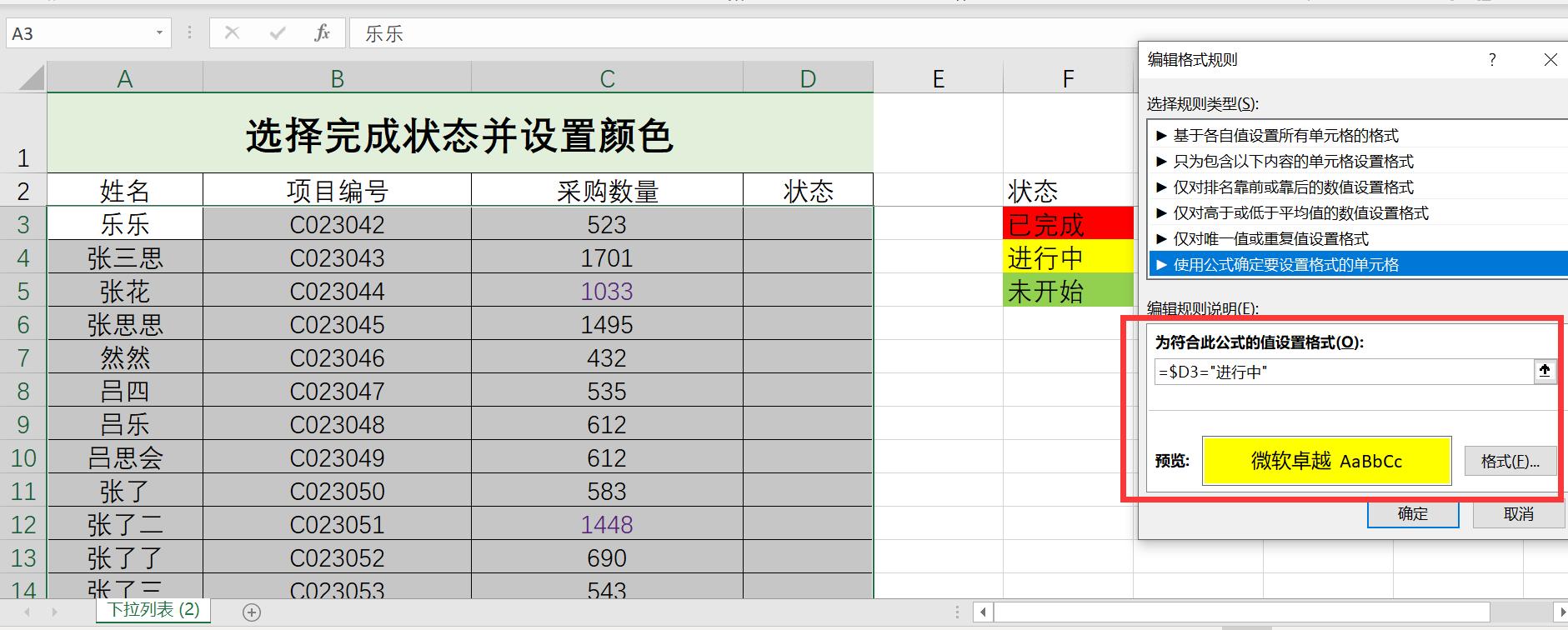
点击【确定】按钮,关闭对话框,选中的单元格将显示一个下拉箭头,用户可以通过点击该箭头来选择预设的选项。
高级设置方法
1、定义名称法:
在工作表中列出所有下拉选项。
选中这些选项所在的单元格区域,然后点击【公式】选项卡下的【名称管理器】,新建一个名称,方便记忆。
在【数据验证】对话框的【来源】输入框中,输入定义的名称,如“=部门”。
2、二级联动下拉菜单:
首先设置一级下拉菜单,然后在其基础上设置二级下拉菜单,这通常涉及到使用【INDIRECT】函数来实现动态数据源。
一级下拉菜单选择省份,二级下拉菜单根据所选省份显示对应的城市。
注意事项
输入选项时,必须使用英文输入法的逗号作为分隔符。
如果需要修改或删除下拉选项,只需再次进入【数据验证】对话框进行编辑即可。
对于多级联动下拉菜单,确保数据源的准确性和完整性,以避免出现错误或遗漏。
FAQs
1、Q: 如何在Excel中取消下拉选项的保护?
A: 如果需要取消已设置的下拉选项保护,可以再次进入【数据验证】对话框,将【允许】下拉列表设置为【任何值】,然后点击【确定】。
2、Q: Excel中如何设置自动更新的下拉选项?
A: 通过定义名称和使用动态数据源(如表格列),可以实现下拉选项的自动更新,当数据源发生变化时,下拉选项也会相应更新。
通过以上步骤和方法,你可以在Excel中轻松设置各种形式的下拉选项,从而提高数据处理的效率和准确性。











